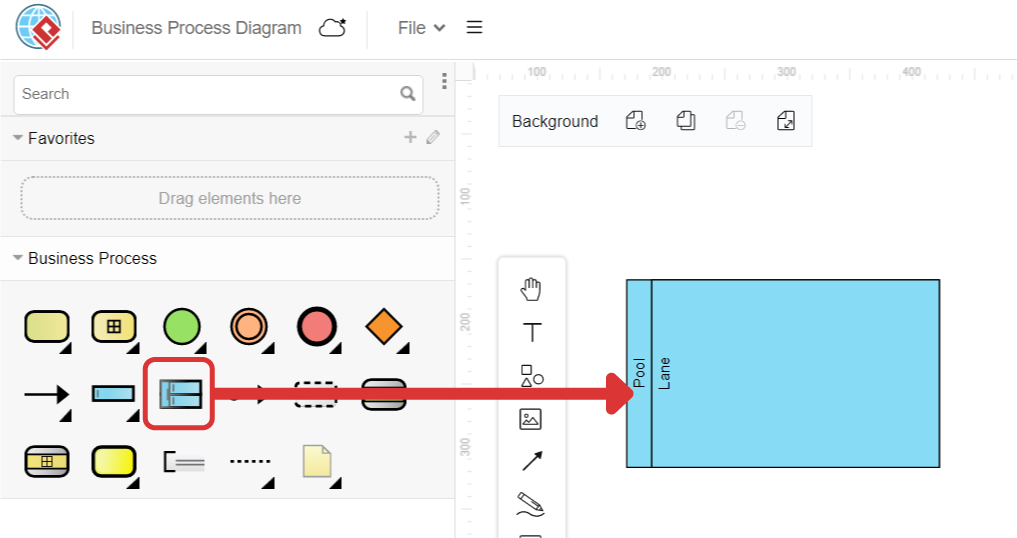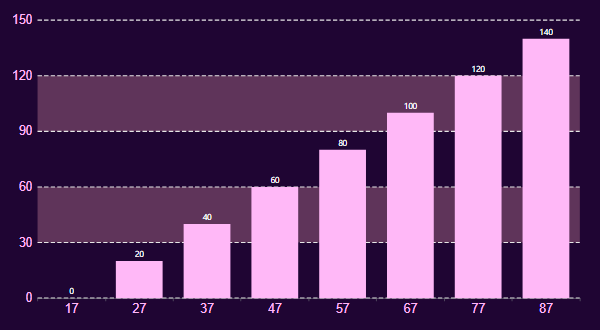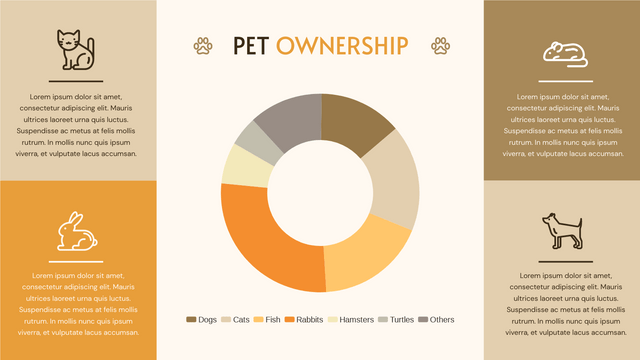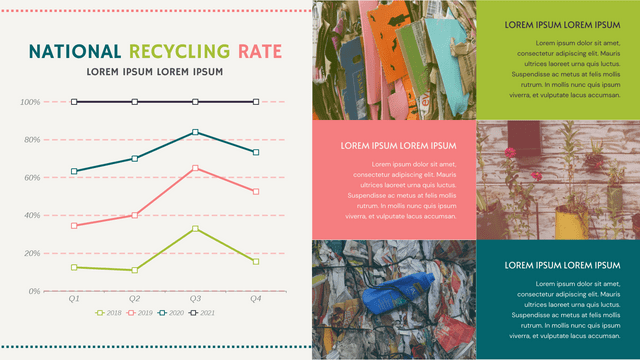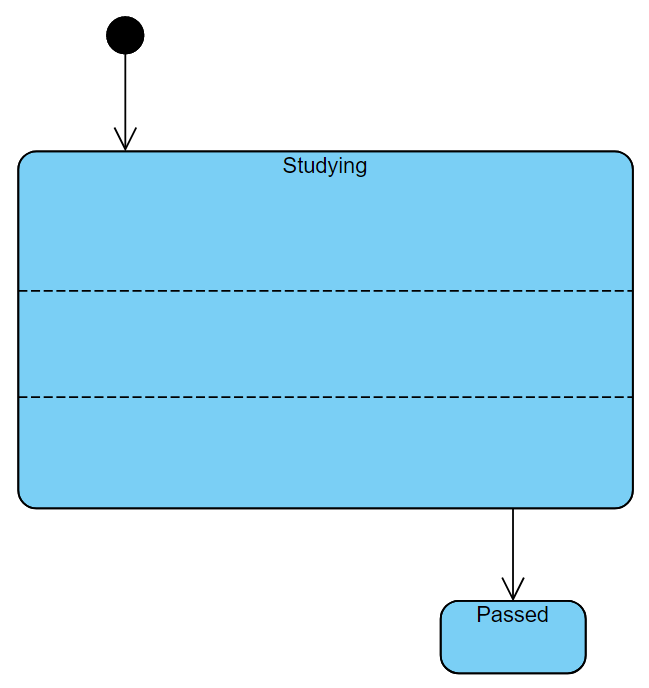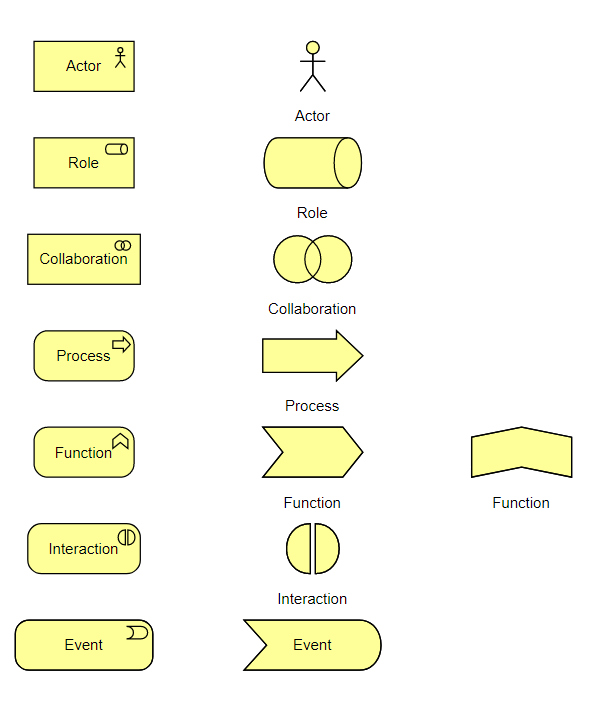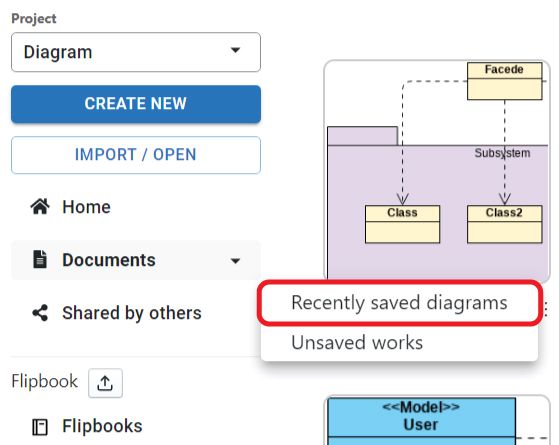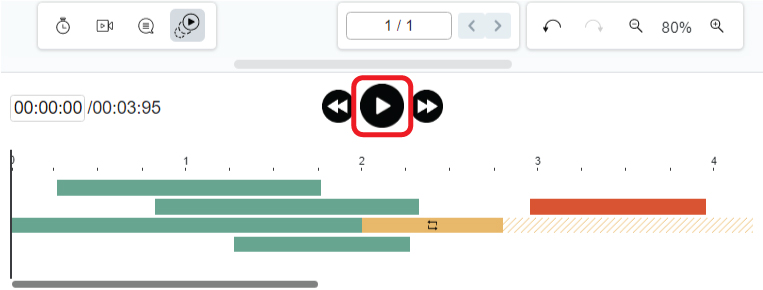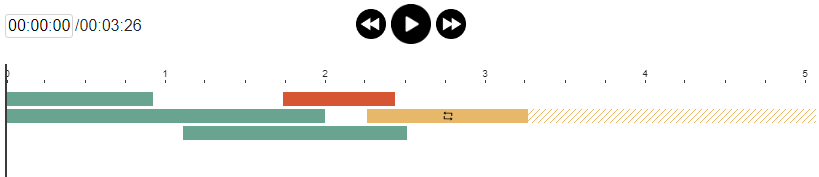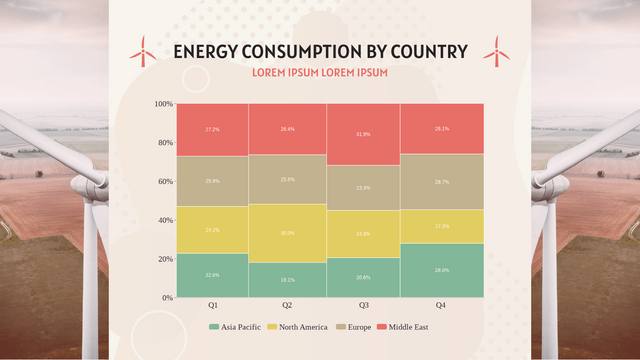Home » Archives for vpwing » Page 7
-
Posted on May 19, 2022
-
/Under Guide
Пул и дорожка представляют участников модели бизнес-процесса. При рисовании диаграммы нам может понадобиться добавить дорожку в пул. Давайте посмотрим, как это сделать, в следующей статье. https://www.youtube.com/watch?v=i5wSoZ91gFk&width=854&height=480 Как добавить дорожку в пул BPMN На диаграмме бизнес-процесса мы можем сначала добавить пул в нашу диаграмму. Выберите инструмент дорожки на панели диаграммы, затем щелкните пул в редакторе. Мы видим, что полоса создается внутри пула. Если мы хотим создать более одной дорожки, мы можем повторить описанные выше шаги, чтобы создать больше дорожек в одном пуле.
continue reading →
-
Posted on May 18, 2022
-
/Under Guide
В гистограмме и столбцах длина столбцов изменяется в соответствии со значением. Хотя мы можем прочитать значение по разделительным линиям, иногда мы не можем получить точное число, а также требуется дополнительное время. В этом случае мы можем выбрать отображение значений непосредственно на диаграмме. Как отображать значения на гистограммах https://www.youtube.com/watch?v=JUcNMfi2Sc8&width=854&height=480 В Panel-Chart есть опция Label . Нажмите на нее, и вы увидите, что в верхней части каждой из полос есть цифры. Кроме того, мы можем настроить стиль значений: Позиция (в том числе внутри/снаружи баров) Шрифт Размер Цвет Стиль (курсив или нет) Вес (легче, смелее, жирнее) Настройте дизайн значения в…
continue reading →
-
Posted on May 17, 2022
-
/Under Guide
Что такое кольцевая диаграмма Кольцевая диаграмма показывает количество данных в процентах от частей, что очень близко к круговой диаграмме. Кроме того, мы можем добавить больше колец на диаграмму в соответствии с нашими потребностями, если имеется более одной серии данных, например двойная кольцевая диаграмма. Когда использовать кольцевую диаграмму Поскольку кольцевая диаграмма используется для представления взаимосвязи между частью и целым, она обычно используется, когда мы хотим сравнить проценты различных частей, а также в случае, когда все данные включены в одну группу. Вот несколько советов, когда мы проектируем использовать пончик или нет: Ни одно из данных не равно…
continue reading →
-
Posted on May 16, 2022
-
/Under Guide
Что такое линейная диаграмма со 100% накоплением Линейная диаграмма с накоплением на 100 % — это линейная диаграмма с накоплением без каких-либо перекрытий, поскольку линии представляют собой сводку данных на разных уровнях. Каждая из точек представляет процент данных в пределах 100%. В то время как верхняя линия должна быть странной линией, поскольку все они находятся в пределах 100%. Когда использовать линейную диаграмму со 100% накоплением Когда у нас есть разные столбцы данных, и мы хотим сложить их вместе и показать их общую тенденцию, 100-строчная линейная диаграмма будет для нас хорошим выбором. Хорошо показать тенденции данных за…
continue reading →
-
Posted on May 3, 2022
-
/Under Guide
В диаграмме конечного автомата UML (также известной как диаграмма состояний) регион представляет собой контейнер внутри состояния, который может содержать псевдосостояния, состояния и переходы. Обычно регион используется для определения вложенных состояний и переходов. Используя регионы, вы можете включить дополнительные сведения о внутренних переходах определенного состояния. В этой статье вы узнаете, как добавлять штаты в регион. https://www.youtube.com/watch?v=S0JYoM5QW-8&width=854&height=480 Как создавать регионы в состоянии Добавить новый регион При создании диаграммы конечного автомата щелкните состояние и щелкните правой кнопкой мыши. Затем вы найдете 2 кнопки: «Добавить горизонтальную область » и «Добавить вертикальную область ». Выберите направление, которое соответствует вашим потребностям, после чего регион…
continue reading →
-
Posted on April 29, 2022
-
/Under Guide
ArchiMate предлагает визуальный язык для моделирования архитектуры предприятия. ArchiMate позволяет визуализировать отношения внутри и между различными доменами. Эти домены в основном включают продукты/услуги, процессы, организацию, приложения для работы с данными и техническую инфраструктуру. ArchiMate поставляется с богатой коллекцией символов диаграмм для поддержки различных потребностей в моделировании. Некоторые из этих символов имеют несколько представлений — обычная прямоугольная форма и символическое представление (например, фигура компьютера, представляющая устройство). В этой статье вы узнаете, как переключаться между различными представлениями, изменяя параметр отображения элемента ArchiMate. Чтобы следовать этой статье, убедитесь, что вы используете инструмент диаграмм ArchiMate Visual Paradigm Online для создания моделей архитектуры предприятия.…
continue reading →
-
Posted on April 28, 2022
-
/Under Guide
После завершения дизайна мы можем сохранить его в другом месте, например, в VP Online или на Google диске. Иногда мы можем забыть, где находится файл, так что мы не можем их найти. В этом случае в списке « Последние сохраненные диаграммы » вы можете указать, куда поместить файл проекта. Эта статья покажет вам, что это такое. https://www.youtube.com/watch?v=j4e25Au7DjA&width=854&height=480 Как узнать историю сохранения моих артефактов После нажатия на « Недавние сохраненные диаграммы » в разделе «Мои документы » у нас есть следующая таблица. Хранилище Хранилище представляет собой местоположение вашего сохраненного дизайна, включая VP Online, Google Диск, устройство и браузер. Фактически, это выбор, который мы…
continue reading →
-
Posted on April 27, 2022
-
/Under Guide
После завершения флипбука добавьте в него анимацию, чтобы сделать его более привлекательным! Создатель флипбуков VP Online позволяет добавлять анимацию к тексту и объектам флипбука, давайте посмотрим, как это сделать, в этой статье! https://www.youtube.com/watch?v=tdBth3umj0U&width=854&height=480 Как анимировать текст и объект флипбука Прежде всего, откройте временную шкалу анимации, щелкнув значок внизу. После этого выберите элементы, которым хотите добавить анимацию, и приступайте к творчеству! Категории анимации разделены на 2 типа, для текста и для объекта, при этом соответственно включены 3 категории. Анимации одного типа, т. е. оба являются текстовыми или оба являются объектами, могут быть добавлены вместе. Анимация…
continue reading →
-
Posted on April 22, 2022
-
/Under Guide
После завершения брошюры производителя флипбуков вы хотите, чтобы она выглядела более привлекательно? Добавление анимации к фотографии — хороший способ сделать это. Эта статья покажет вам, как это сделать. https://www.youtube.com/watch?v=XQaKM4hK3cA&width=854&height=480 Как добавить анимацию к фотографии Прежде всего, щелкните значок в нижней части редактора, чтобы открыть временную шкалу анимации. (Нажмите еще раз, если хотите закрыть его) После этого выберите фотографию, которую хотите отредактировать, и выберите анимацию для нее. Когда вы наводите указатель мыши на значки, будет отображаться предварительный просмотр выбранной фотографии. Для большей части анимации мы можем щелкнуть колесо, чтобы получить дополнительные параметры, например, направление движения. После добавления анимации…
continue reading →
-
Posted on April 21, 2022
-
/Under Guide
Что такое диаграмма Маримекко Диаграмма Marimekko представлена в виде прямоугольной диаграммы. Оба направления представляют 100% соответственно. Обычно он используется, чтобы показать обзор данных, разделив их на разные сегменты и столбцы. Когда использовать диаграмму Marimekko Как упоминалось выше, Marimekko обычно используется для отображения обзора данных, особенно для рынка. Отношения между компанией и клиентами четко показаны на диаграмме Marimekko, поэтому мы можем найти возможности на диаграмме, наблюдая за сегментами и столбцами. С другой стороны, поскольку он показывает обзор данных, нам нелегко сравнивать их по конкретным категориям. Поэтому для нас важно выбрать тип диаграммы для разных целей. Как создать диаграмму…
continue reading →